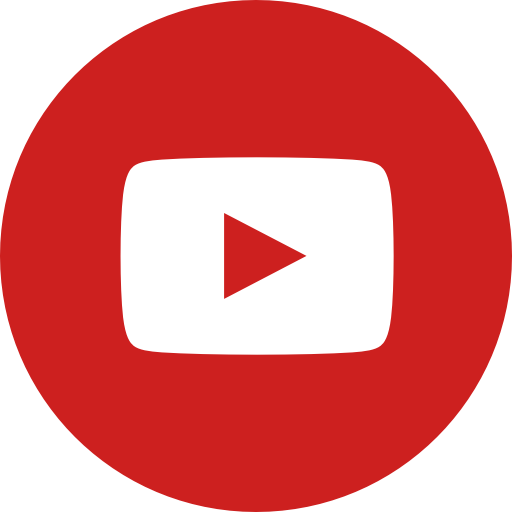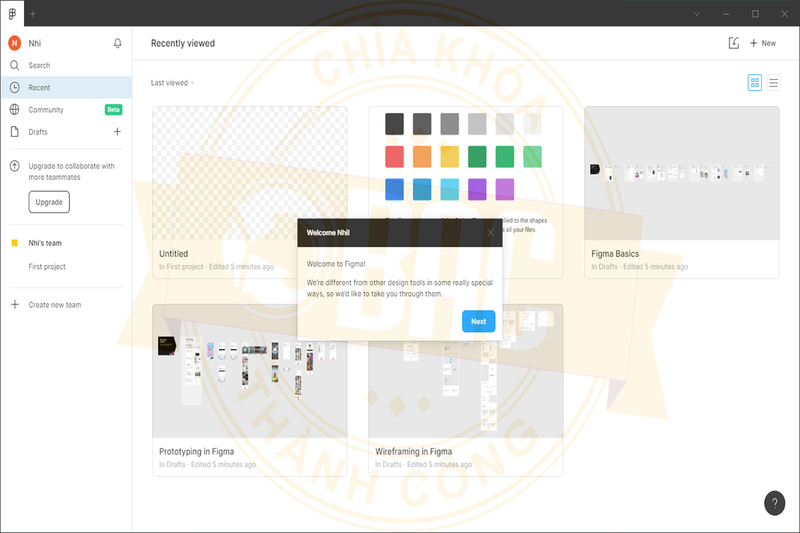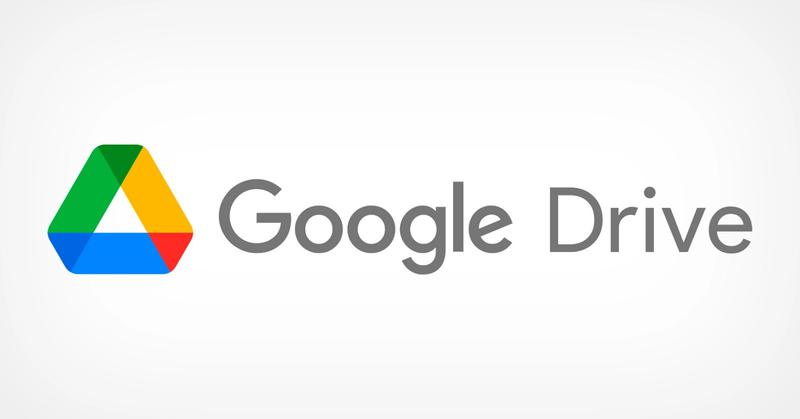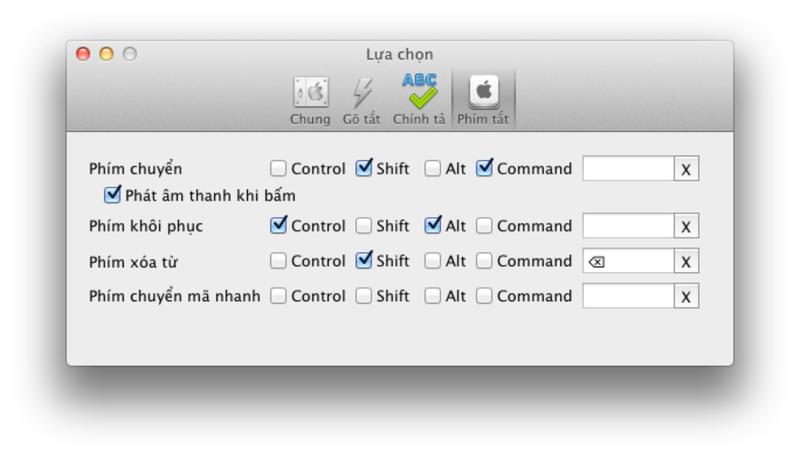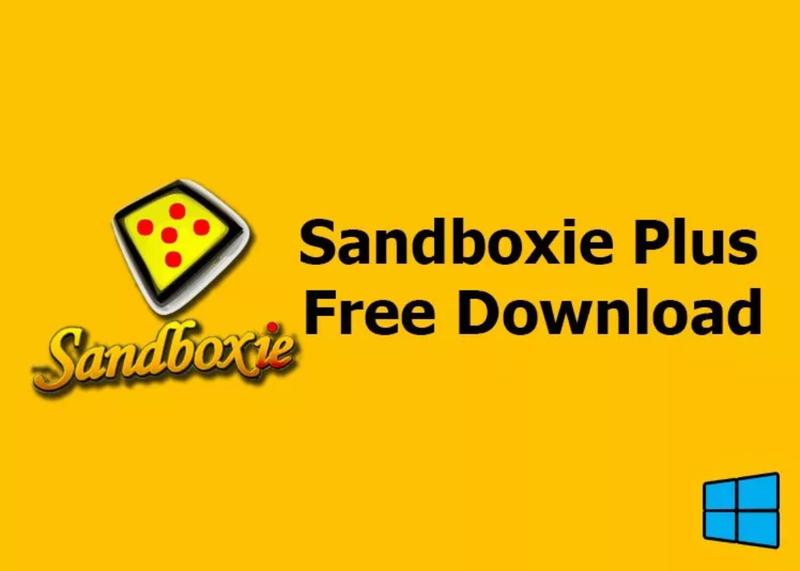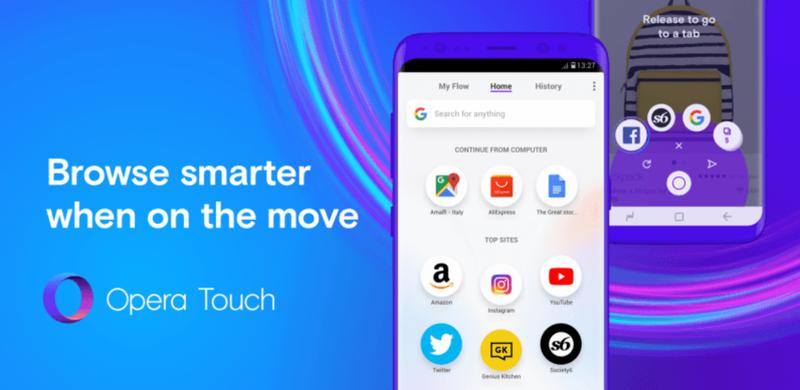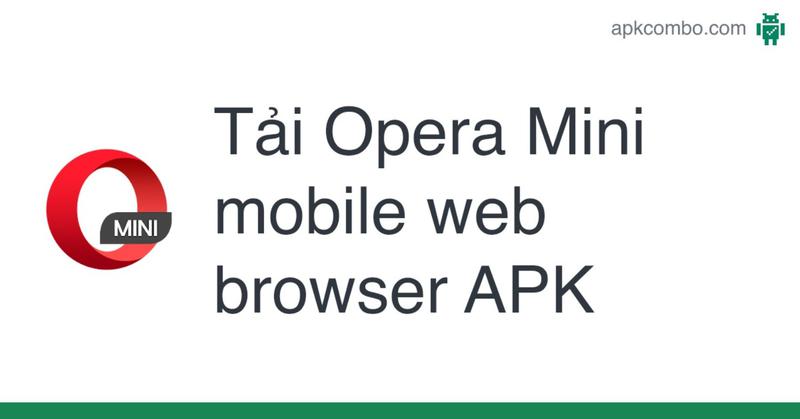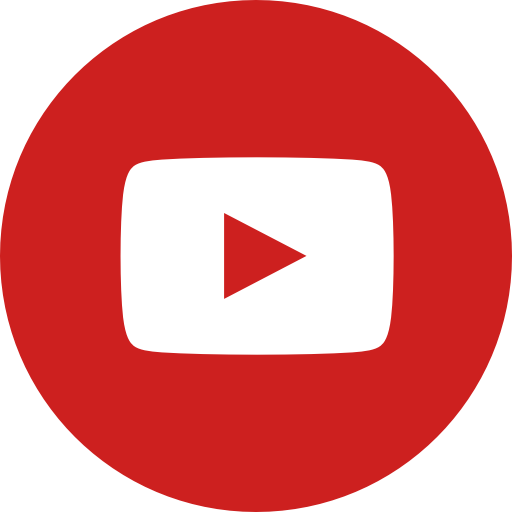- Tổng Hợp
học đường
Dịch vụ tiệc tại nhà
- Tiệc gia đình
- Tiệc tại nhà
- Outside catering
- Wedding catering
- Tiệc chay
- Đặt tiệc đầy tháng tại nhà - Hai Thụy
- Đặt tiệc thôi nôi tại nhà - Hai Thuy
- Đặt tiệc khai trương cửa hàng, công ty
- Đặt tiệc buffet tại tp hcm
- Dịch vụ tiệc lưu động Hai Thụy
- Nấu tiệc liên hoan công ty
- Đặt tiệc cưới trọn gói tại nhà
- Đặt tiệc cưới tại nhà - Cưới Đà Lạt
- Đặt tiệc đám giỗ - nấu tiệc đám giỗ
- Đặt tiệc tân gia tại nhà tp hcm
- Tiệc tất niên công ty - Tất niên công ty 2020
- Đặt tiệc khánh thành - đặt tiệc sự kiện
- Đặt tiệc khai trương công ty - đặt tiệc buffet
Góc chia sẻ
Chiến Tranh W3 - Yes/No
- Star
- TV Show
- Nhạc
- Thời Trang
- Đời Sống
- Món Ngon
- Thế giới
- Thể thao
- Sức khỏe
Slack là gì? Hướng dẫn sử dụng phần mềm Slack thành thạo.
Slack là một công cụ hỗ trợ nhắn tin, trao đổi, chia sẻ tài liệu… đến các thành viên trong nhóm nhanh chóng và thuận tiện nhất. Ngoài ra, khi sử ...
1. Slack là gì?
Slack là một công cụ hỗ trợ nhắn tin, trao đổi, chia sẻ tài liệu… đến các thành viên trong nhóm nhanh chóng và thuận tiện nhất. Ngoài ra, khi sử dụng phần mềm Slack, bạn còn có thể tạo các kênh riêng để quản lý các nhóm, bộ phận khác nhau. Với nhiều tính năng nổi trội, phần mềm này là một thay thế hoàn hảo cho những công cụ chat nhóm khác mà bạn đang sử dụng.
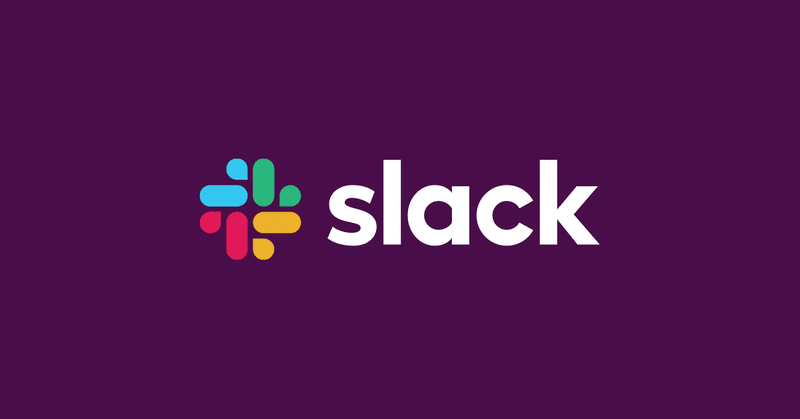
2. Những tính năng nổi bật của phần mềm Slack là gì?
Phần mềm Slack được nhiều người đã sử dụng đánh giá cao vì khả năng tương thích trên các nền tảng thiết bị thuộc hệ điều hành macOS, Windows, Android, iOS. Ngoài ra, phần mềm còn sở hữu dung lượng lưu trữ lớn và có thể liên kết với các ứng dụng hỗ trợ khác như Google Drive, Github… Nhờ đó, bạn sẽ có một trải nghiệm sử dụng vô cùng tiện ích.
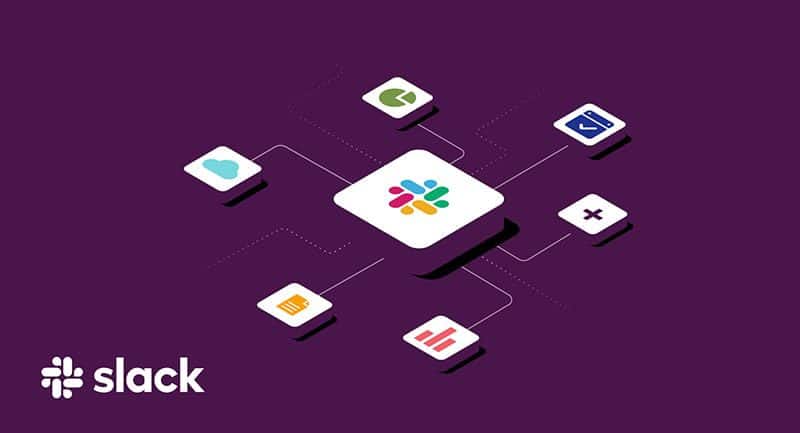
Hiện ứng dụng Slack được tích hợp rất nhiều tính năng nổi bật hỗ trợ tối đa các hoạt động làm việc theo nhóm. Cụ thể như sau:
- Cài đặt nhắc nhở: Thay bạn ghi nhớ những công việc cần làm và nhắc nhở mỗi khi đến thời gian thực hiện để tránh tình trạng bỏ lỡ những công việc quan trọng.
- Ghim tin nhắn: Hỗ trợ ghim nội dung tin nhắn mà bạn muốn tất cả thành viên trong nhóm đều đọc được.
- Chủ đề: Tùy chỉnh chủ đề theo sở thích hoặc tùy vào đặc trưng của công việc.
- Chỉnh sửa nội dung tin nhắn: Bạn có thể chỉnh sửa nội dung tin nhắn đã gửi với thao tác đơn giản.
- Liên kết với ứng dụng lưu trữ khác: Liên kết với Github, Google Drive, Dropbox, …nhằm tăng khả năng lưu trữ dữ liệu của phần mềm.
- Emoji: Gửi các biểu tượng cảm xúc trong tin nhắn và tự tạo thêm emoji mới.
- Team directory: Hiển thị thông tin chức vụ và tình trạng online hoặc offline của từng thành viên trong nhóm.
3. Hướng dẫn đăng ký ứng dụng Slack
Trước khi tìm hiểu cách đăng ký sử dụng Slack, bạn cần nắm được Workspace và Project. Trong phần mềm này, Workspace là nơi làm việc chung của tất cả thành viên trong nhóm, bộ phận, công ty. Còn Project nghĩa là các dự án đang được xây dựng bởi nhóm, công ty của bạn. Dưới đây là thông tin hướng dẫn đăng ký ứng dụng Slack:
- Bước 1 – Tạo Workspace: Truy cập vào trang web https://slack.com/ để đăng ký tài khoản Slack và tạo Workspace.
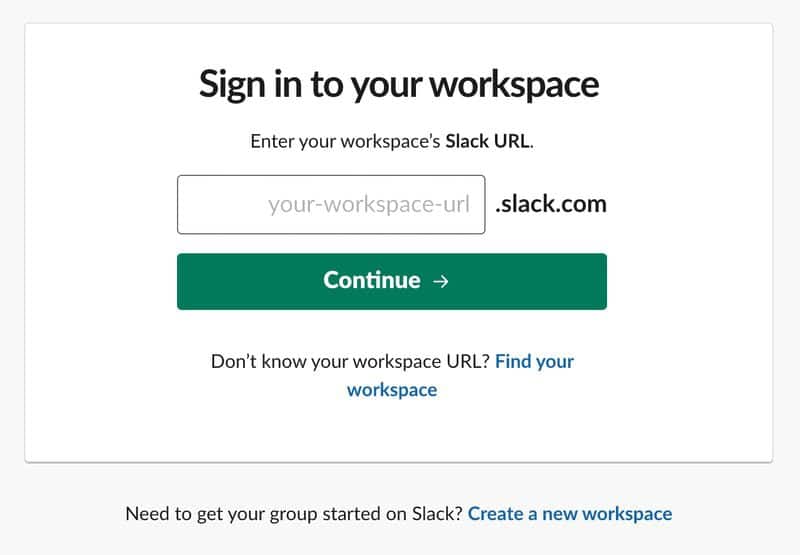
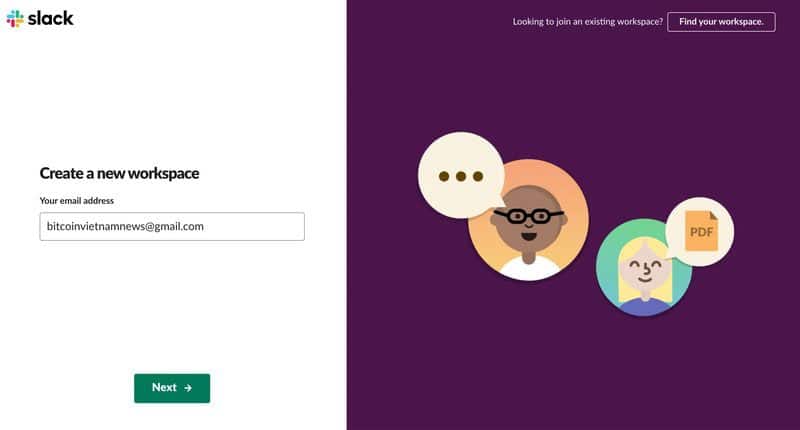
Sử dụng địa chỉ email để quản trị workspace
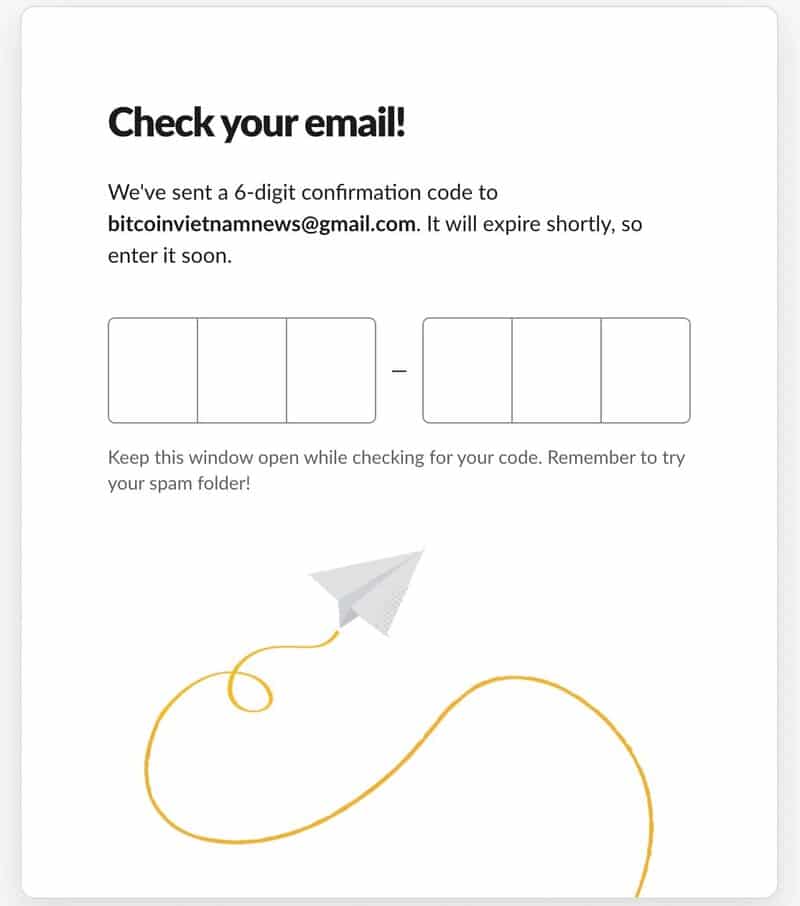
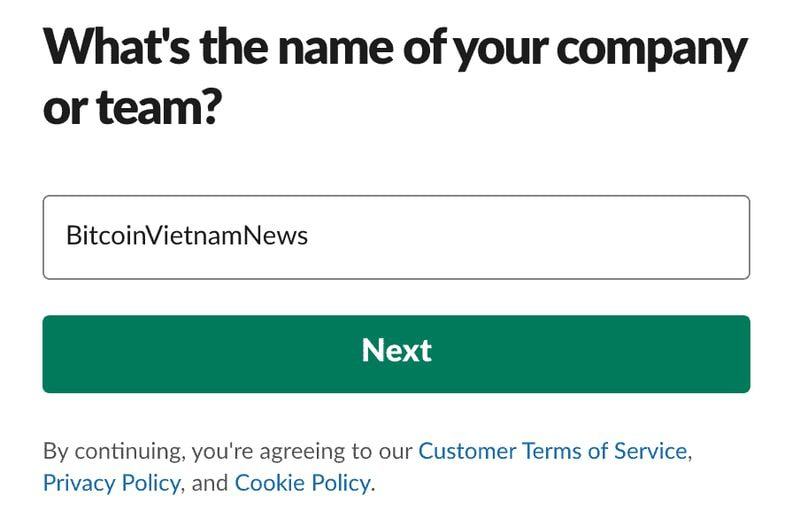
- Bước 2 – Tạo Project: Vì là lần đầu tạo workspace nên bạn chỉ tạo được một project. Bạn có thể vào trang quản trị workspace để tạo thêm nhiều Project sau một thời gian sử dụng.
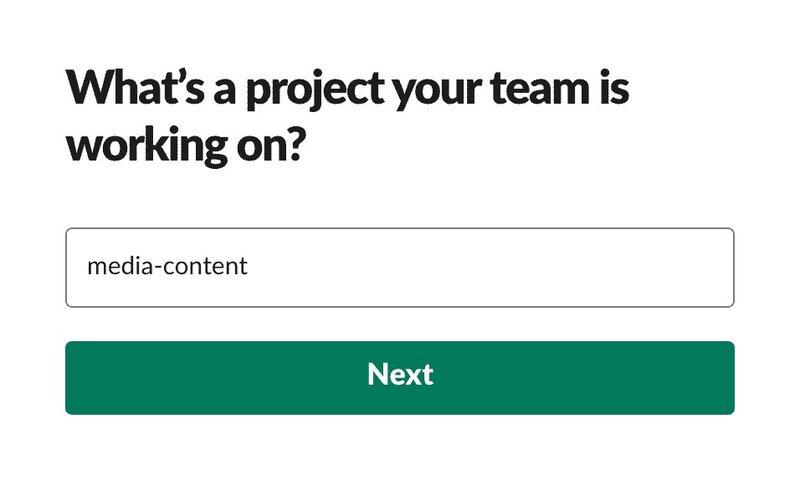
- Bước 3 – Mời thành viên tham gia: Bạn hãy mời những thành viên liên quan đến dự án tham gia vào project.
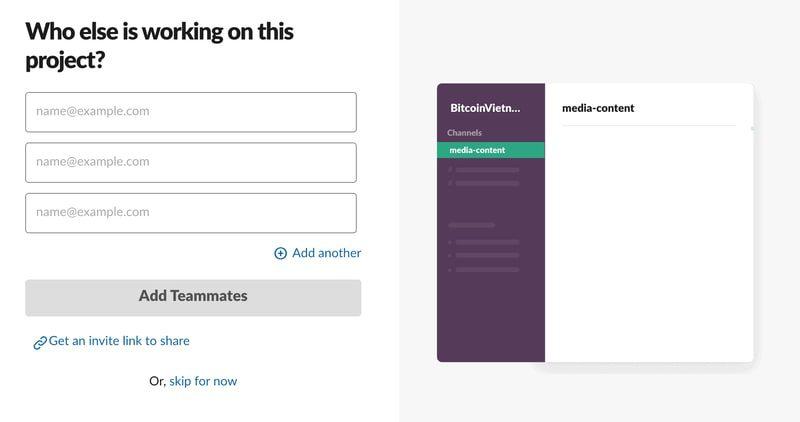
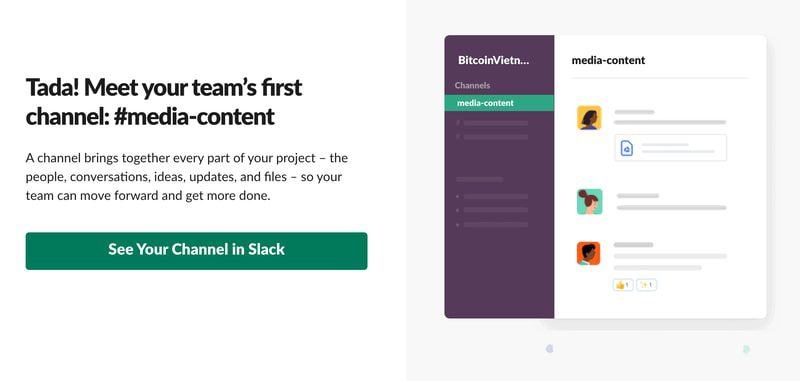
- Bước 4 – Tham gia project: Trong quá trình làm việc, bạn có thể thêm thành viên mới vào. Người được mời sẽ kiểm tra email để tham gia vào project.
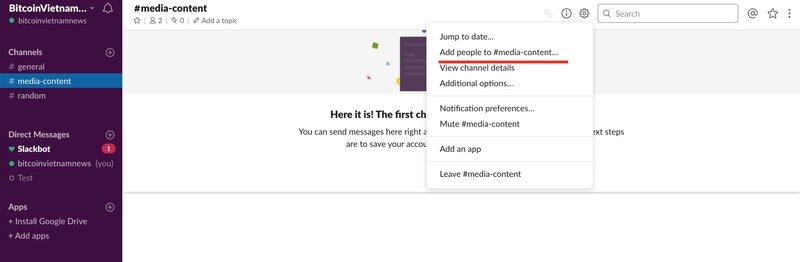
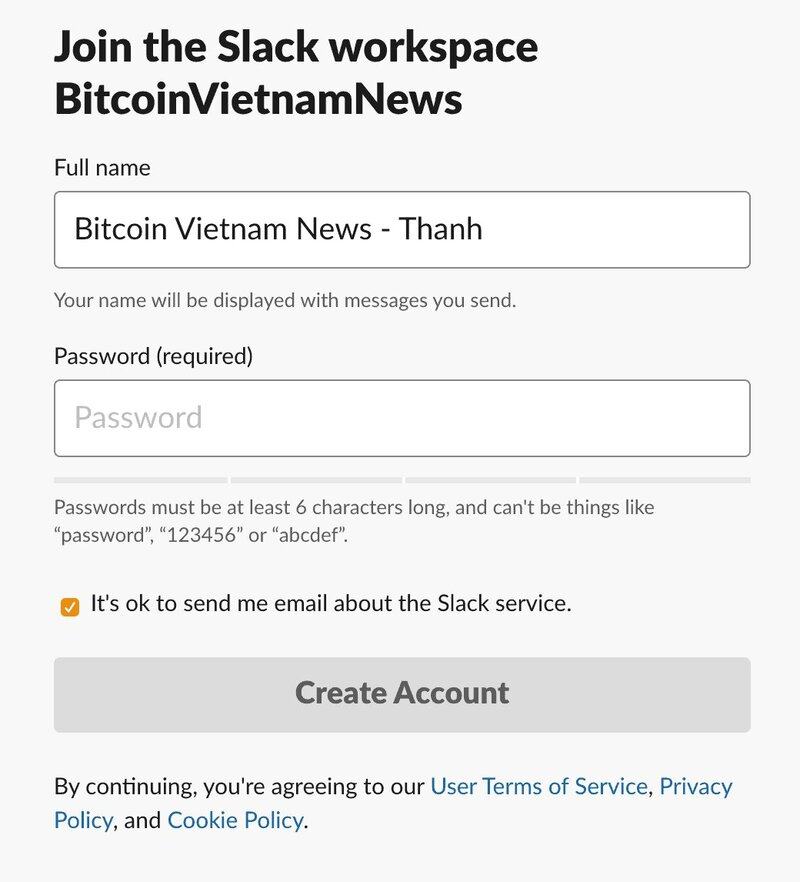
4. Cách sử dụng Slack từ A-Z
4.1 Nhắn tin trực tiếp với bạn bè
Tính năng hạn chế tin nhắn của Slack là gì? Phần mềm cho phép bạn gửi tin nhắn trực tiếp đến từng đối tượng cụ thể và những người khác sẽ không xem được. Ngoài ra, bạn còn có thể dễ dàng trao đổi thông tin bí mật bằng cách nhắn tin riêng với một đối tượng nào đó trong nhóm và chỉ cho phép hai người thấy tin nhắn.
4.2 Tìm kiếm người dùng, tập tin hay tin nhắn
Phần mềm Slack giúp bạn tiết kiệm nhiều thời gian thông qua chức năng tìm kiếm người dùng, tập tin hay tin nhắn chỉ với vài thao tác đơn giản. Khi nhập vào khung tìm kiếm, phần mềm này sẽ hiện ra những gợi ý tìm kiếm về người hoặc tin nhắn cụ thể để bạn có thể dễ dàng lựa chọn.
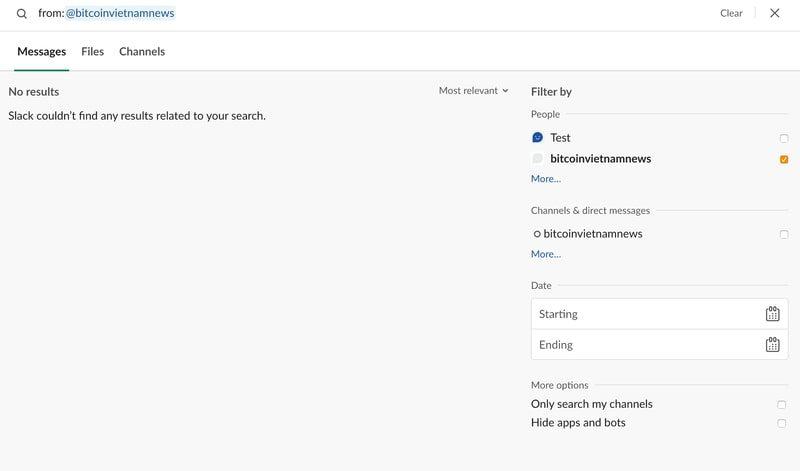
4.3 Cách tạo nhắc nhở (Remind) từ Slack Bot
Một tính năng vô cùng tiện ích của ứng dụng Slack là tạo nhắc nhở (Remind) bằng Slack Bot. Nhờ tính năng này, bạn có thể dễ dàng theo dõi những công việc cần phải thực hiện. Để sử dụng tính năng, bạn cần phải nhập /remind cùng tên nhiệm vụ vào hộp thoại văn bản.
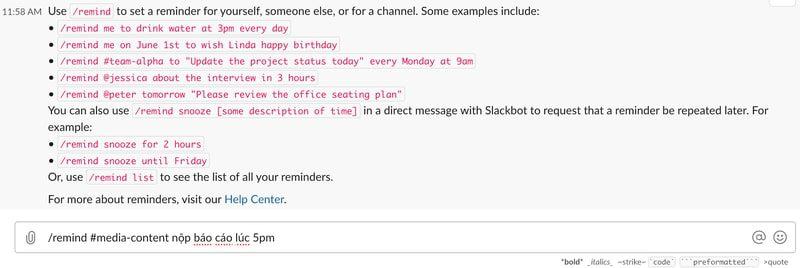
4.4 Kết nối với Google Drive
Một tính năng nổi bật của phần mềm Slack là có thể kết nối với công cụ hỗ trợ Google Drive. Ngoài việc tăng khả năng lưu trữ, tính năng kết nối này còn giúp bạn có thể đọc và dễ dàng tìm kiếm các tệp. Để chia sẻ file trong Google Drive, bạn chỉ cần dán link liên kết vào hộp thư và khi thông báo hiện ra thì bạn phải nhấn vào Yes để cấp quyền đọc tệp.
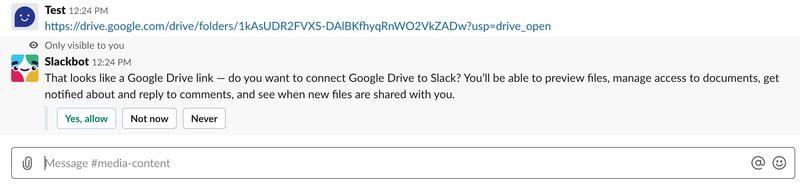
4.5 Thay đổi định dạng cho văn bản
Bạn có thể thay đổi định dạng cho văn bản trong phần mềm Slack qua các thao tác đơn giản như sau:
- Nhấn mạnh phần văn bản: Dùng (*….*) để in đậm hoặc (_……_) để in nghiêng văn bản.
- Gạch bỏ phần văn bản: Dùng dấu ~ bao quanh văn bản.
- Lập danh sách: Bấm tổ hợp “Shift” + “Enter” để thêm một dòng mới.
- Trích dẫn khối: Dấu “>” nhập vào đầu văn bản để thụt lề một dòng, còn dấu “>>>” dùng để thụt lề nhiều đoạn văn
- Các khối mã: Dùng dấu backtick (`) quanh khu vực được chọn và dùng ba lần nếu muốn tạo một khối văn bản có sẵn định dạng.
4.6 Tùy chỉnh Theme cho phần mềm Slack
Màu tím là màu mặc định cho chủ đề của phần mềm Slack nhưng bạn cũng có thể tùy chỉnh thay đổi theo sở thích. Để thay đổi Theme, bạn hãy chọn Preferences khi nhấp vào tên của mình, sau đó hãy chọn tiếp mục Sidebar và tùy chọn màu sắc chủ đề theo ý muốn.
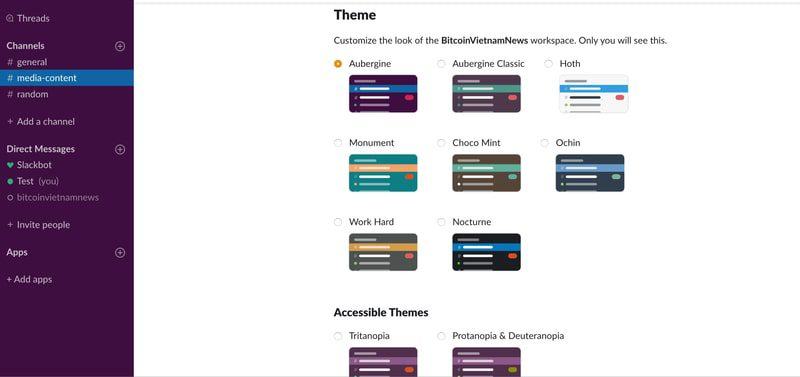
4.7 Tùy chỉnh Slack Bot và Emoji
Ứng dụng Slack được nhiều người yêu thích vì sở hữu tính linh hoạt cao có thể tùy chỉnh Slack Bot và Emoji. Để cài đặt cho Emoji, bạn hãy nhấp vào tên của mình, chọn Customize Slack và bấm Add custom emoji để tạo các emoji. Còn đối với Slack Bot, bạn hãy chọn nhãn Slackbot, nhập vào các cụm từ được phân tách bằng dấu phẩy và thêm phản hồi.
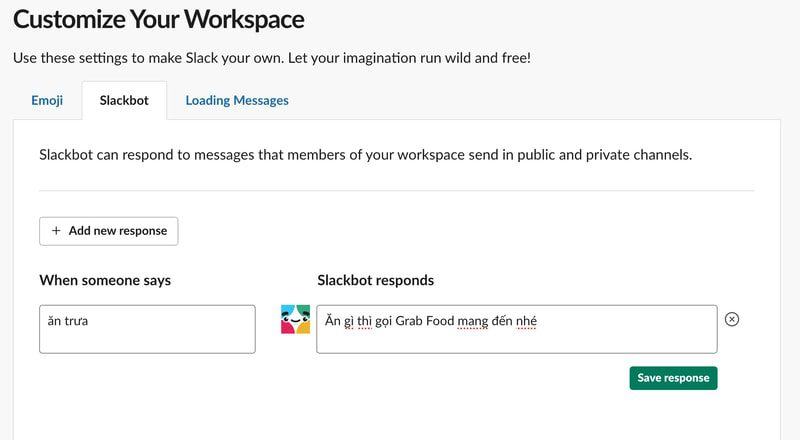
4.8 Đặt thêm thông báo
Để đặt thêm thông báo cho các từ khóa, bạn hãy vào mục Preferences và chọn Notification Settings. Sau đó, bạn hãy nhập các cụm từ khóa cần thông báo vào phần Keywords và phân tách bằng dấu phẩy. Nhờ vậy, mỗi khi có người đề cấp đến các cụm từ đó thì phần mềm sẽ hiện thông báo.
>>> Tải phần mềm SLACK:
Password giải nén: tinungdung.com
Link Google drive:
Link Fshare:
RELATED NEWS
-
hướng dẫn các bạn các công cụ và đặc trưng cơ bản của Figma như hợp tác dự án, tạo prototypes,...
Read More -
Zalo web là phiên bản Zalo online của ứng dụng chat phổ biến nhất hiện nay tại Việt Nam. Chỉ cần truy cập vào Chat.Zalo.me rồi đăng nhập Zalo, bạn có thể dễ dàng nhắn tin, gọi điện thoại miễn phí ngay trên trình duyệt web mà không phải cài đặt ứng dụng. Phiên bản Zalo online cũng có đầy đủ các tính năng cơ bản nhất, đảm bảo mang đến trải nghiệm tuyệt vời nhất cho người dùng mà không cần phải cài đặt phiên bản Zalo PC.
Read More -
Telegram PC là ứng dụng chat, nhắn tin miễn phí trên điện thoại di động, giờ đây đã có phiên bản dành riêng cho máy tính để bàn. Những tính năng của Telegram Desktop sánh ngang với Skype, Viber, Zalo... nhưng chương trình lại gọn nhẹ hơn và độ bảo mật cao hơn rất nhiều.
Read More -
Camtasia 2022 là công cụ quay video màn hình máy tính rất nhanh chóng và hiệu quả từ bất kỳ thiết bị nào. Với chất lượng hình ảnh và âm thanh tốt, hỗ trợ nhiều định dạng video phổ biến nhất hiện nay nên Camtasia Studio được rất nhiều người lựa chọn.
Read More -
Google Drive - dịch vụ lưu trữ và đồng bộ hóa tập tin được tạo bởi Google giúp người dùng có thể lưu trữ tập tin trên đám mây, chia sẻ tập tin, và chỉnh sửa tài liệu, văn bản, bảng tính, và bài thuyết trình với cộng tác viên.
Read More -
EVKey là phần mềm hỗ trợ gõ tiếng Việt được xây dựng dựa trên mã nguồn mở của Unikey nổi tiếng. Bộ gõ tiếng Việt EVKey có dung lượng nhỏ gọn đảm bảo đáp ứng đầy đủ các nhu cầu cơ bản của người dùng khi soạn thảo văn bản.
Read More -
-
-
Trình duyệt tối ưu thao tác một tay, hỗ trợ Flow để gởi file, link sang Opera trên PC
Read More -
Opera Mini 8 PC là phiên bản trình duyệt Opera Mini dành cho máy tính với khả năng duyệt web tốc độ nhanh và cực kỳ linh hoạt. Với ứng dụng này, người dùng được toàn quyền kiểm soát việc truy cập, điều hướng, lưu trữ trang web, mở nhiều tab cùng lúc và bảo mật thông tin dữ liệu tuyệt đối cho mình.
Read More